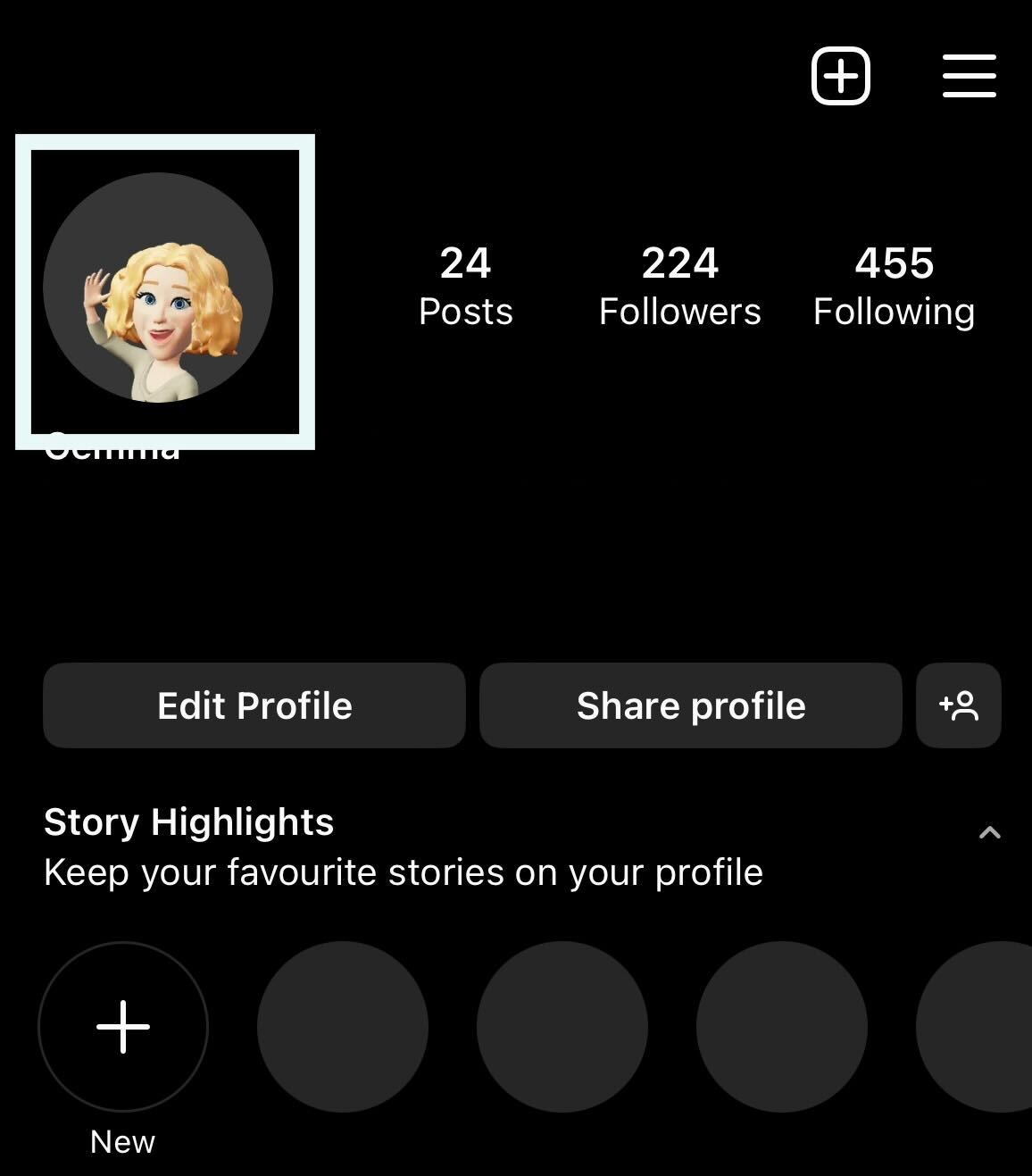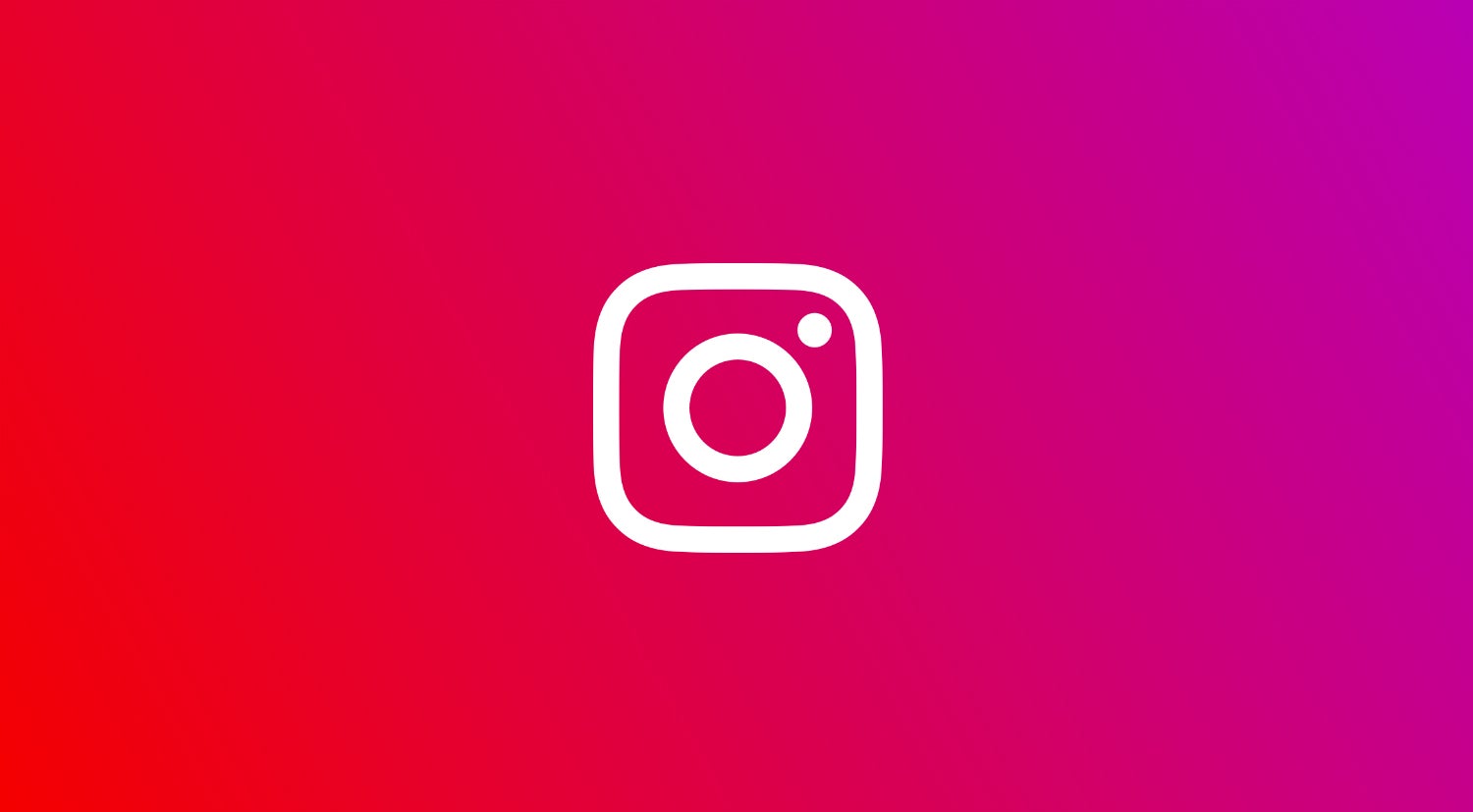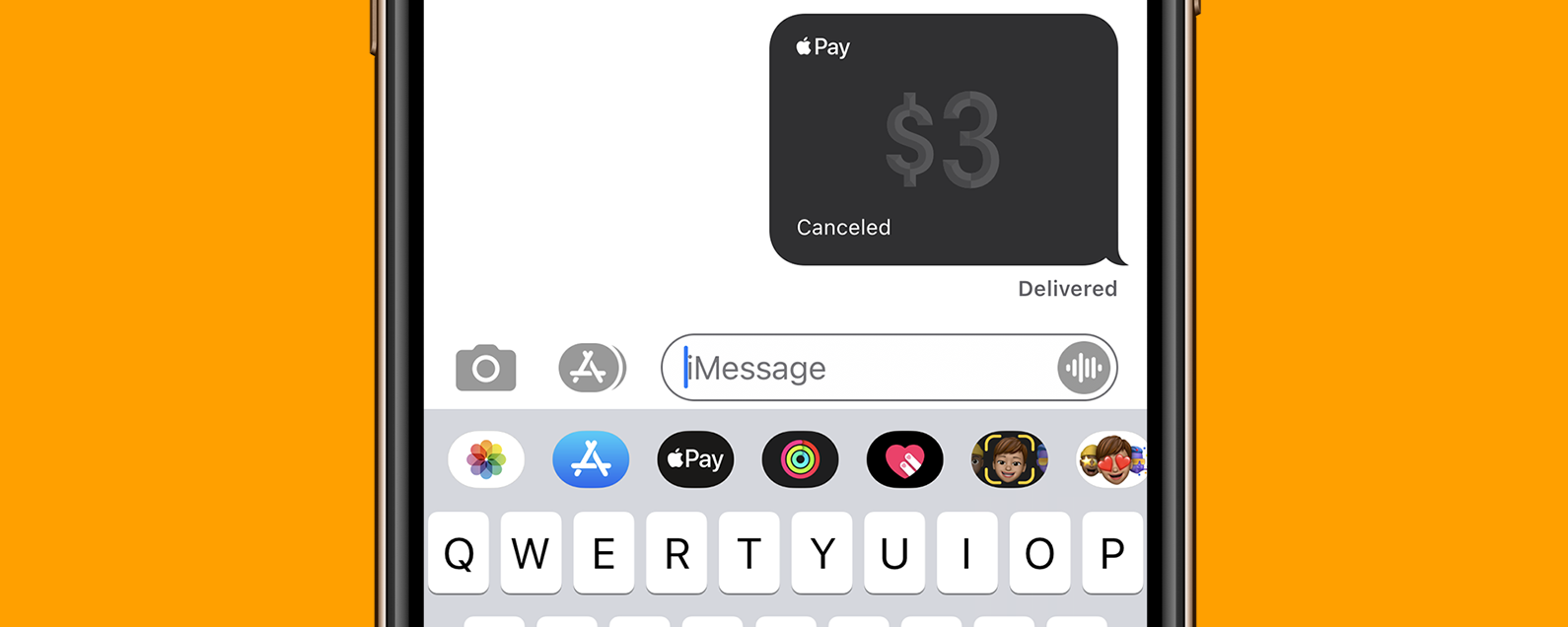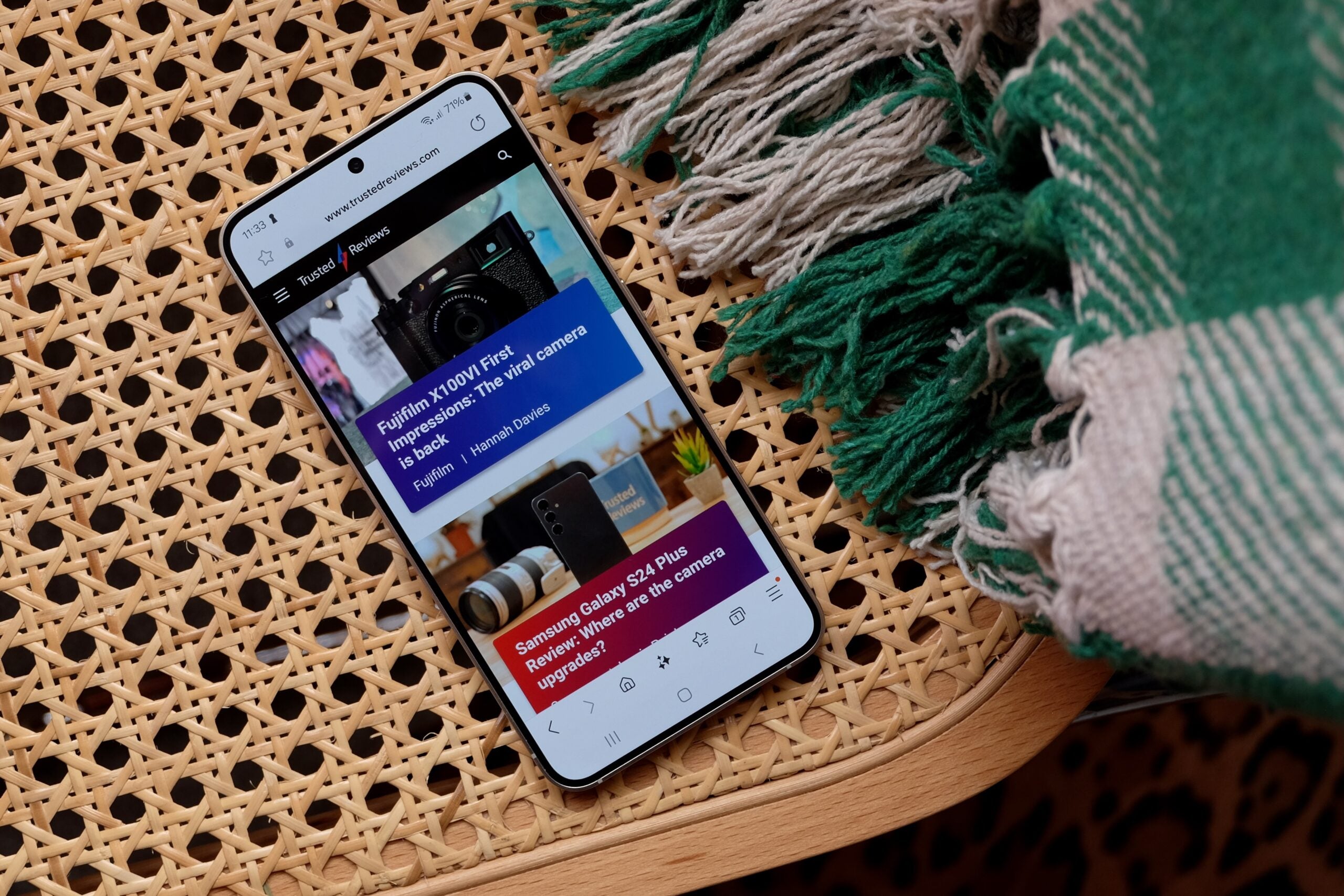Si vous souhaitez différencier votre profil de tout le monde sur Instagram, vous pouvez utiliser la fonction d’image de profil dynamique. Voici comment vous pouvez le configurer.
Instagram est l’une des applications de médias sociaux les plus populaires actuellement disponibles, avec plus de 1,3 milliard d’utilisateurs actifs quotidiens. Avec une plate-forme aussi grande, il est logique qu’Instagram déploie souvent de nouvelles fonctionnalités, pour garder les choses intéressantes pour les anciens utilisateurs et inciter les nouveaux utilisateurs à s’amuser.
Si vous utilisez Instagram depuis un certain temps et que vous souhaitez rendre votre profil encore plus intéressant, vous devriez essayer la dernière fonctionnalité d’image de profil dynamique. Cela vous permet de basculer entre votre photo de profil standard et un avatar Instagram tout en utilisant l’application, pour rendre votre profil un peu plus personnalisé.
Découvrez comment configurer une image de profil dynamique ci-dessous et consultez la section FAQ pour voir comment vous pouvez configurer votre propre avatar.
Ce dont vous aurez besoin :
- Un compte Instagram
- Application Instagram sur un téléphone ou un combiné pris en charge
- Un avatar Instagram
La version courte
- Accédez à l’onglet Profil sur Instagram
- Cliquez et maintenez sur votre photo de profil
- Balayez vers la section Avatar
- Cliquez sur Ajouter à la photo de profil
- Votre avatar apparaîtra dans votre photo de profil
-
Étape
1Accédez à l’onglet Profil sur Instagram
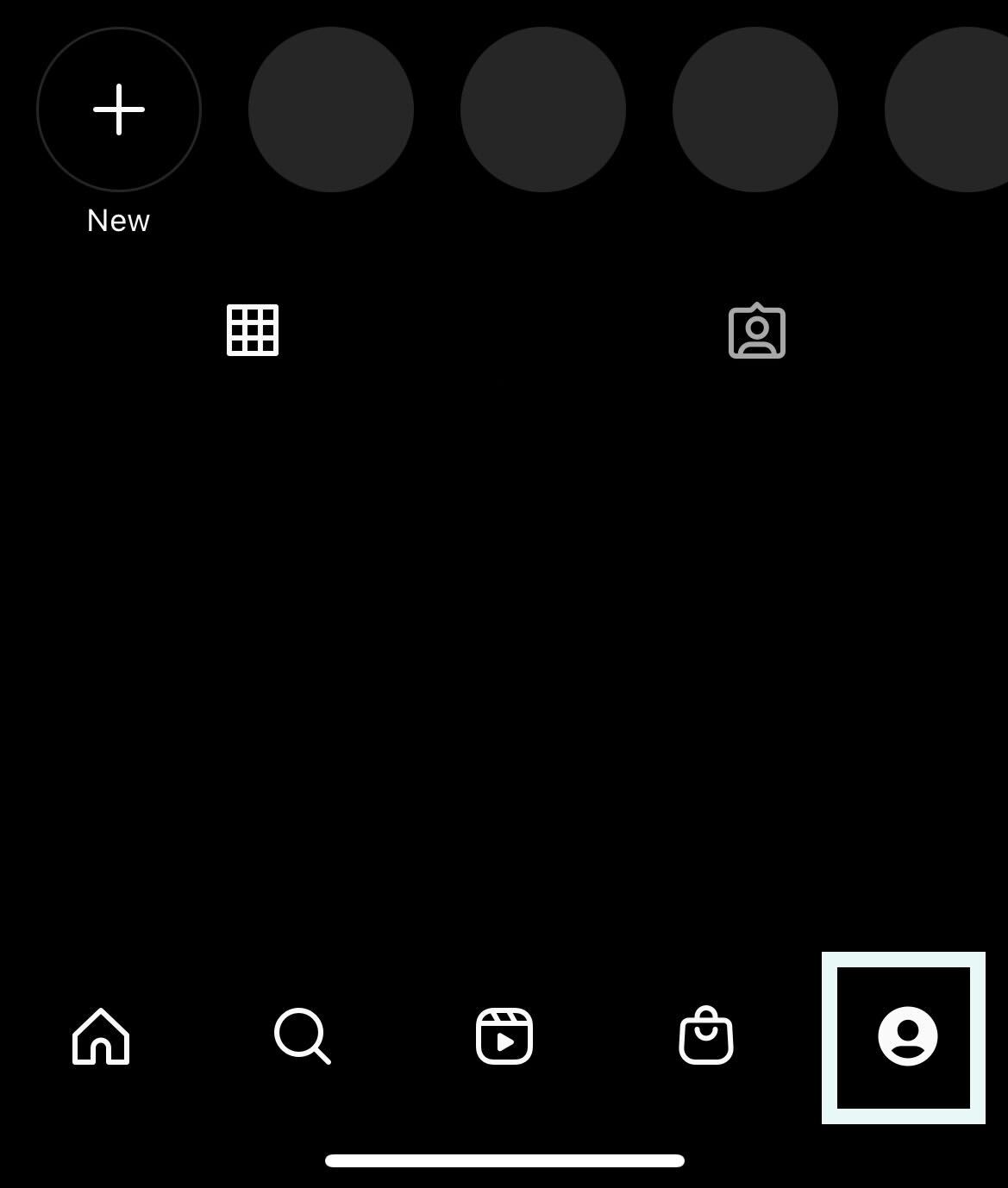
Ouvrez l’application Instagram sur votre appareil et cliquez sur l’onglet Profil dans le menu du bas.
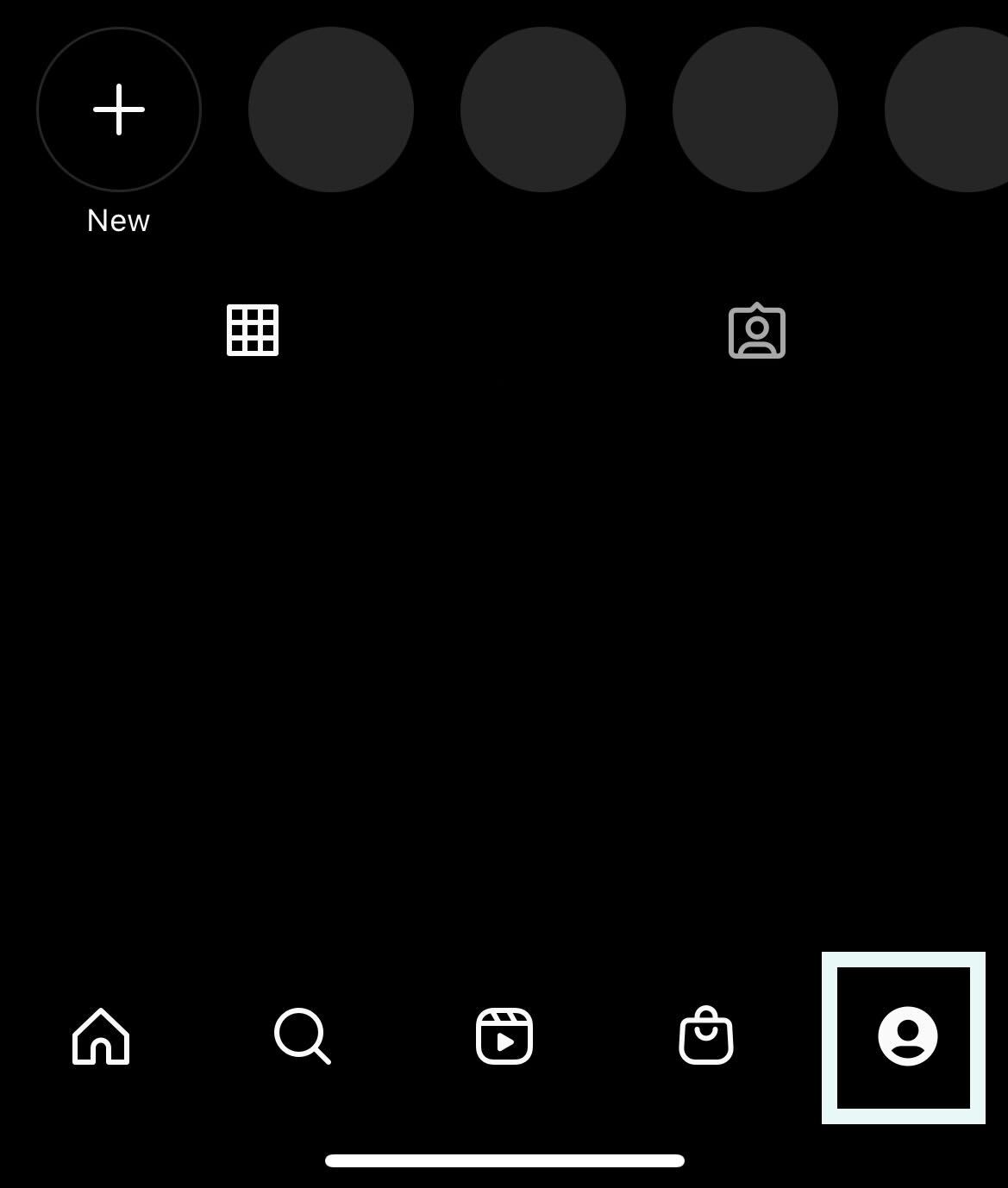
-
Étape
2Cliquez et maintenez votre photo de profil
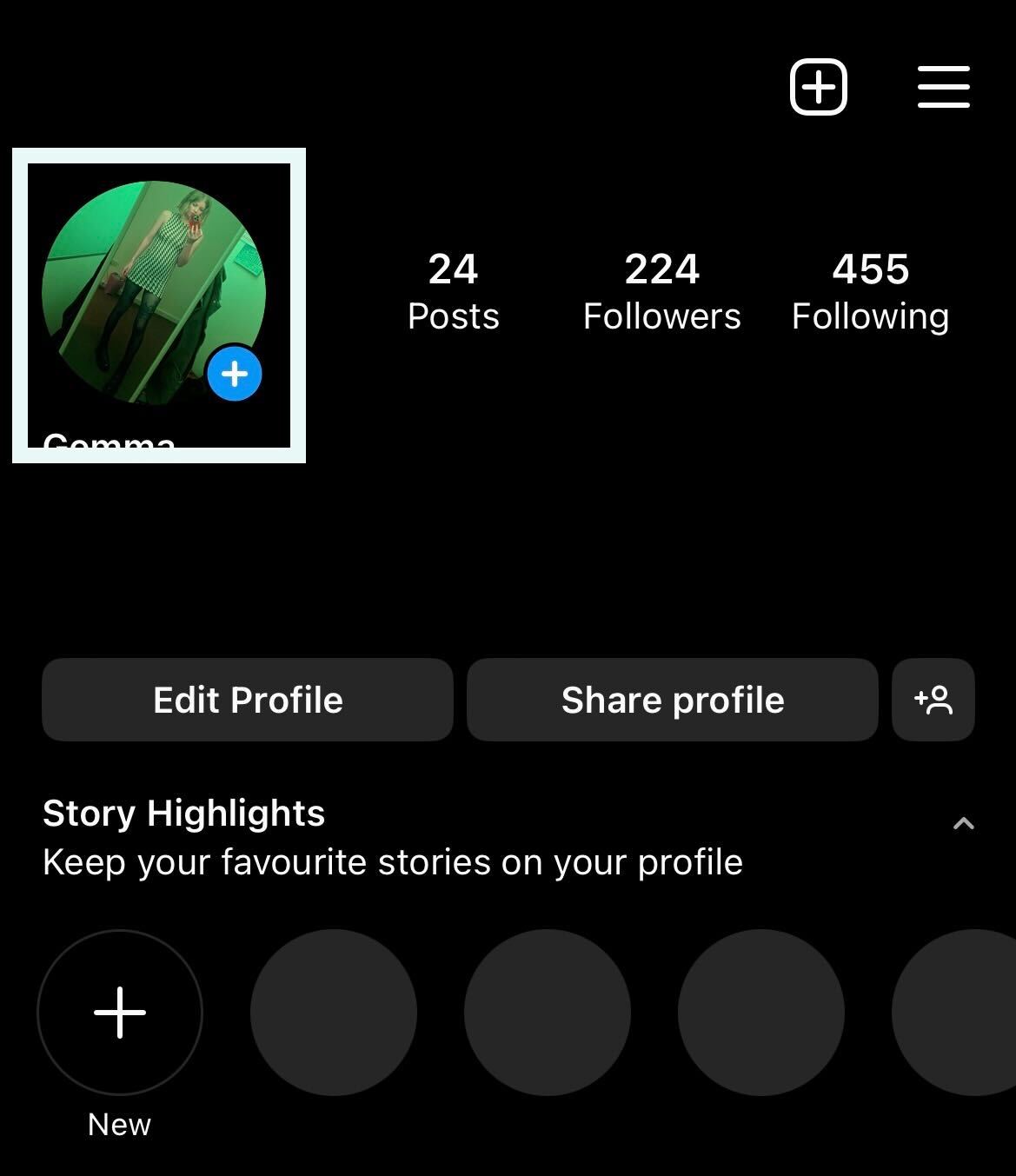
Cliquez sur votre photo de profil et maintenez enfoncé jusqu’à ce qu’un menu apparaisse en bas de l’écran.
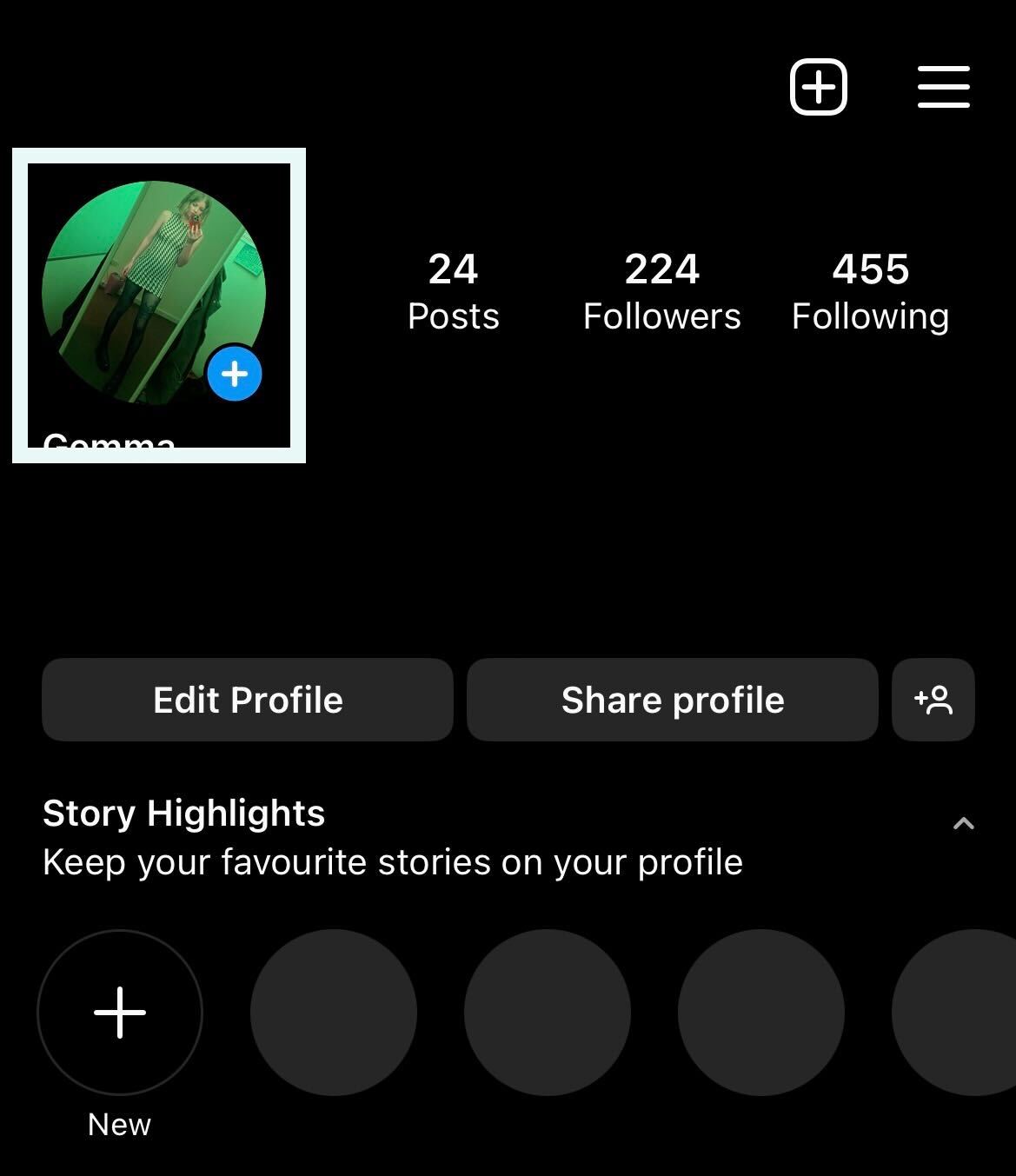
-
Étape
3Balayez vers la section Avatar
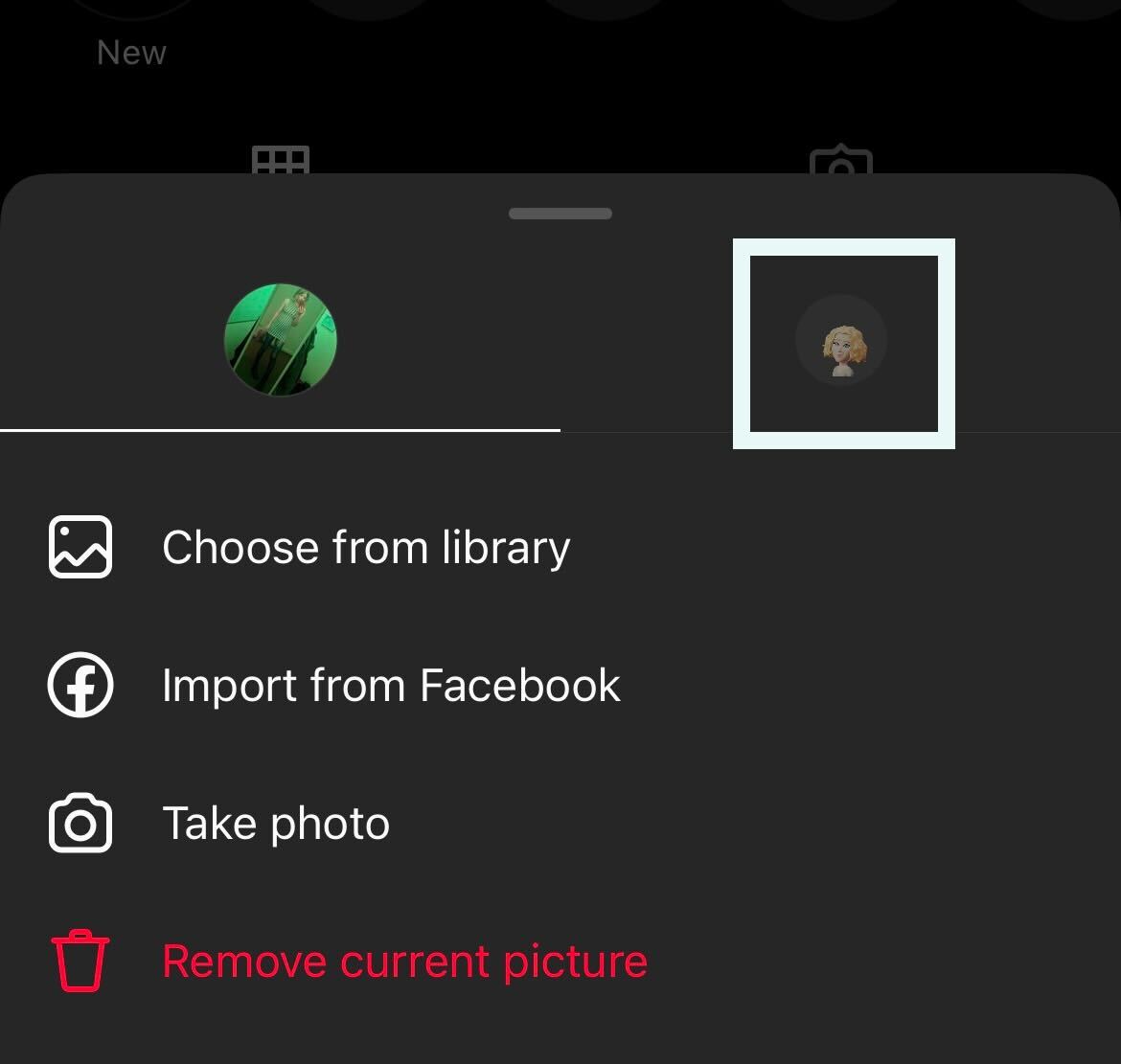
Balayez vers la section de droite dédiée à votre Avatar. Vous devrez d’abord configurer un avatar pour utiliser la fonction d’image de profil dynamique.
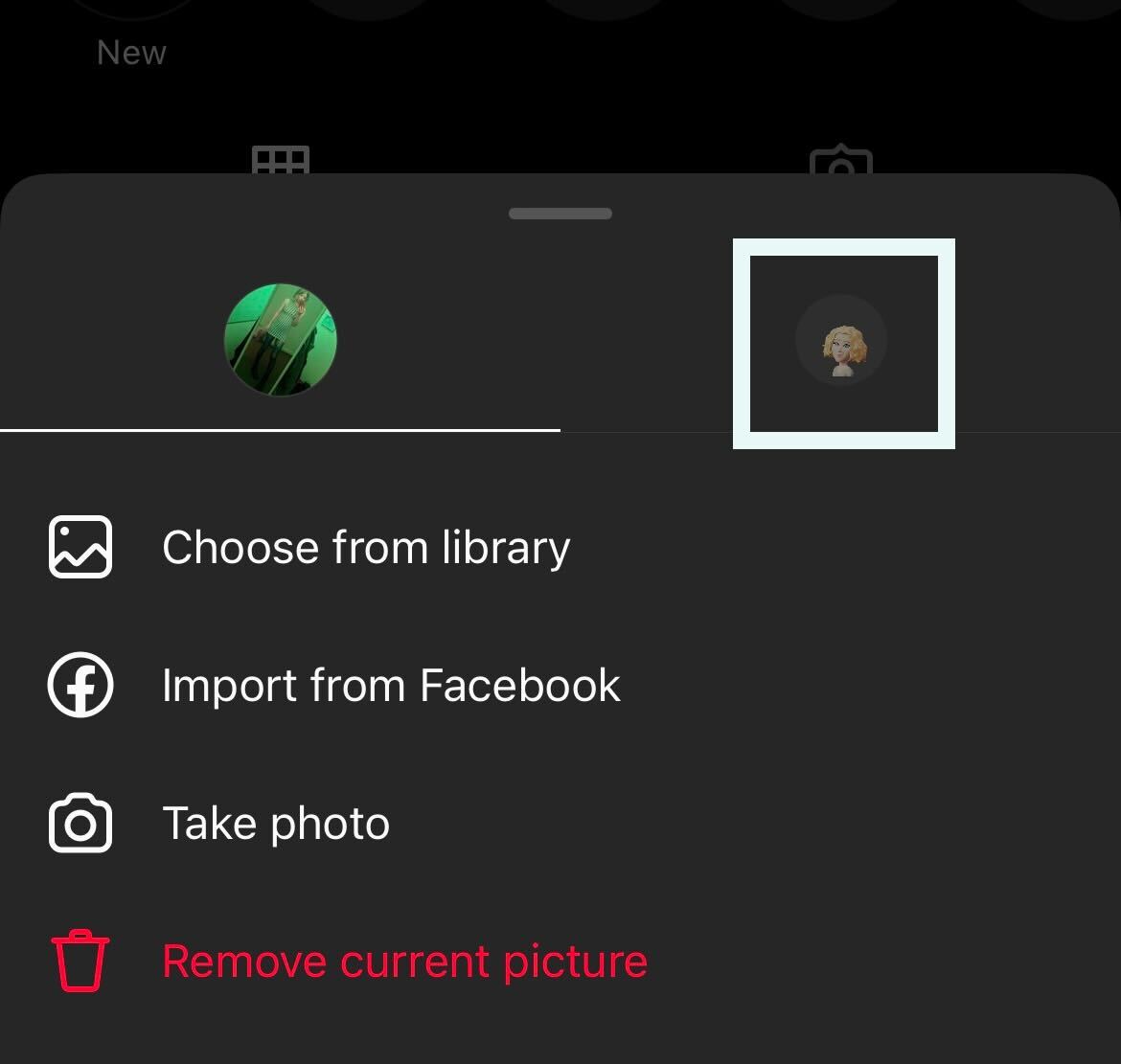
-
Étape
4Cliquez sur Ajouter à la photo de profil
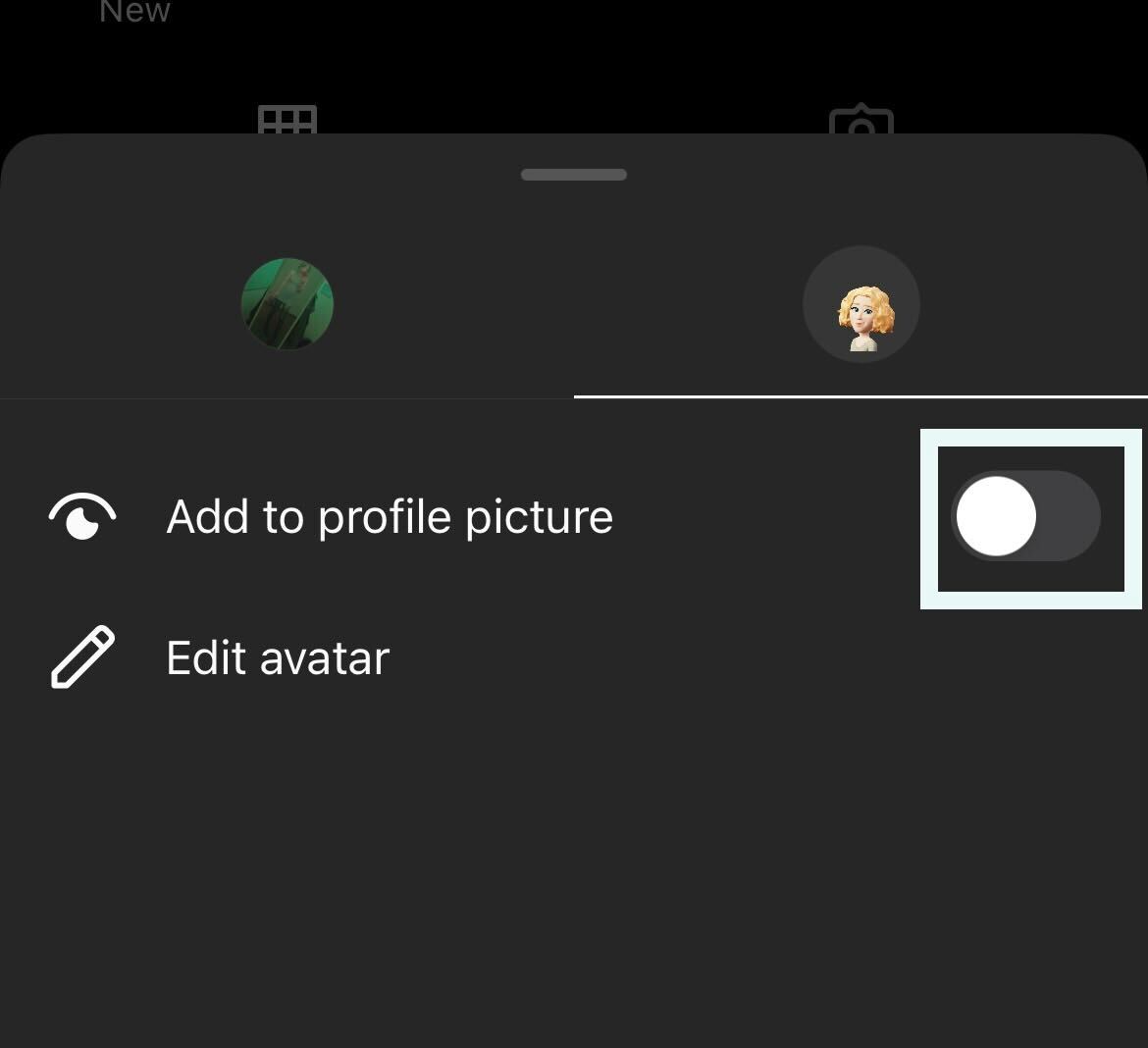
Il y aura un bouton appelé Ajouter à la photo de profil, cliquez dessus.
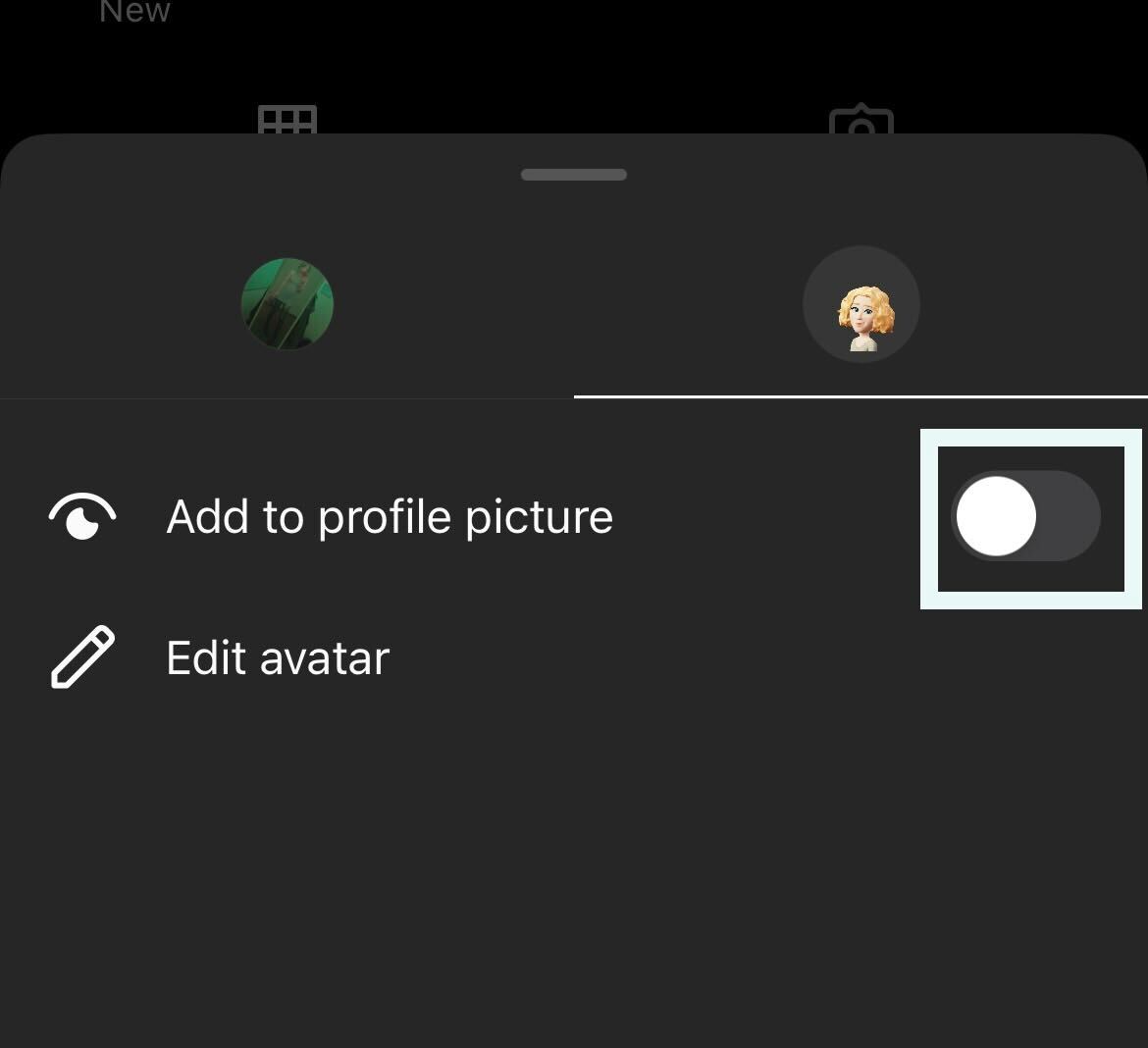
-
Étape
5Votre avatar apparaîtra dans votre photo de profil
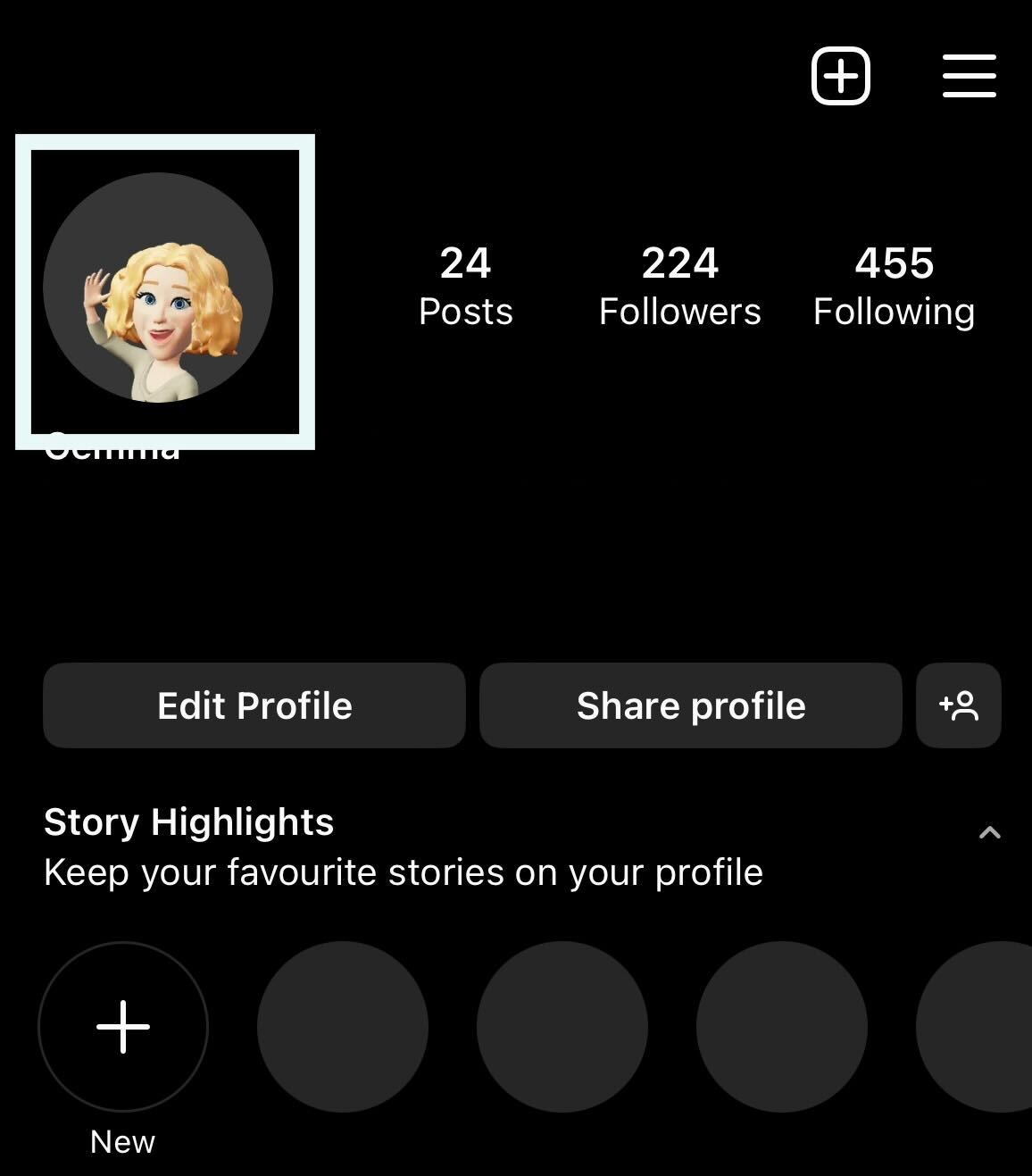
Une fois que vous avez cliqué sur le bouton Ajouter à la photo de profil, votre avatar apparaîtra dans votre photo de profil, en basculant entre votre photo de profil d’origine.